こんにちは(^^♪
今回はWordの表について、豆知識をご紹介します。
~~~~~~~~~
Wordでは表を挿入した直後(初期設定)は、表の横に文字を入力できないようになっています。

設定すると、多少の微修正は必要ですが、下の画像のようにすることができます。

それでは操作方法を確認してみましょう。方法は以下の通りです。
【事前準備】表や文章をあらかじめ入力しておきます。
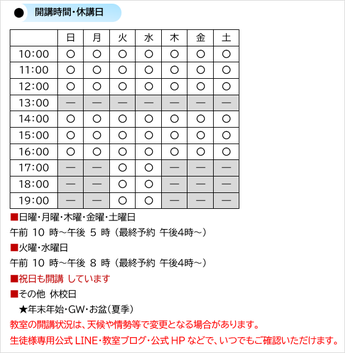
➀表の中(任意)をクリックして「表」専用のタブを表示させ ます。
画像はWord2021バージョンです。

②「テーブルレイアウト(レイアウト)」タブをクリックします。

※Word2016・2019は「表ツール」その下に「デザイン」「レイアウト」が表示されます
➂「表」グループにある「プロパティ」をクリック
「表のプロパティ」ウィンドウが開きます。「表」タブが表示されていることを確認します
④「文字列の折り返し」の下の「する」をクリック
⑤「OK」をクリックして終了です
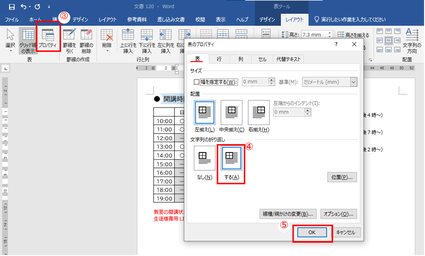
最後に、表の横の文章のレイアウトは「エンター」キー数回押して、適宜配置してください。

★Wordの表や講座についての質問はお気軽に教室スタッフまで(^^)/★
